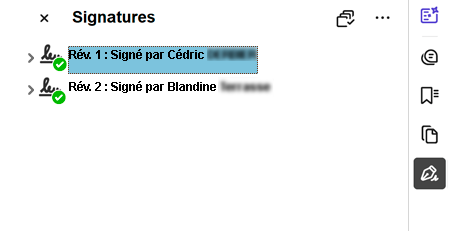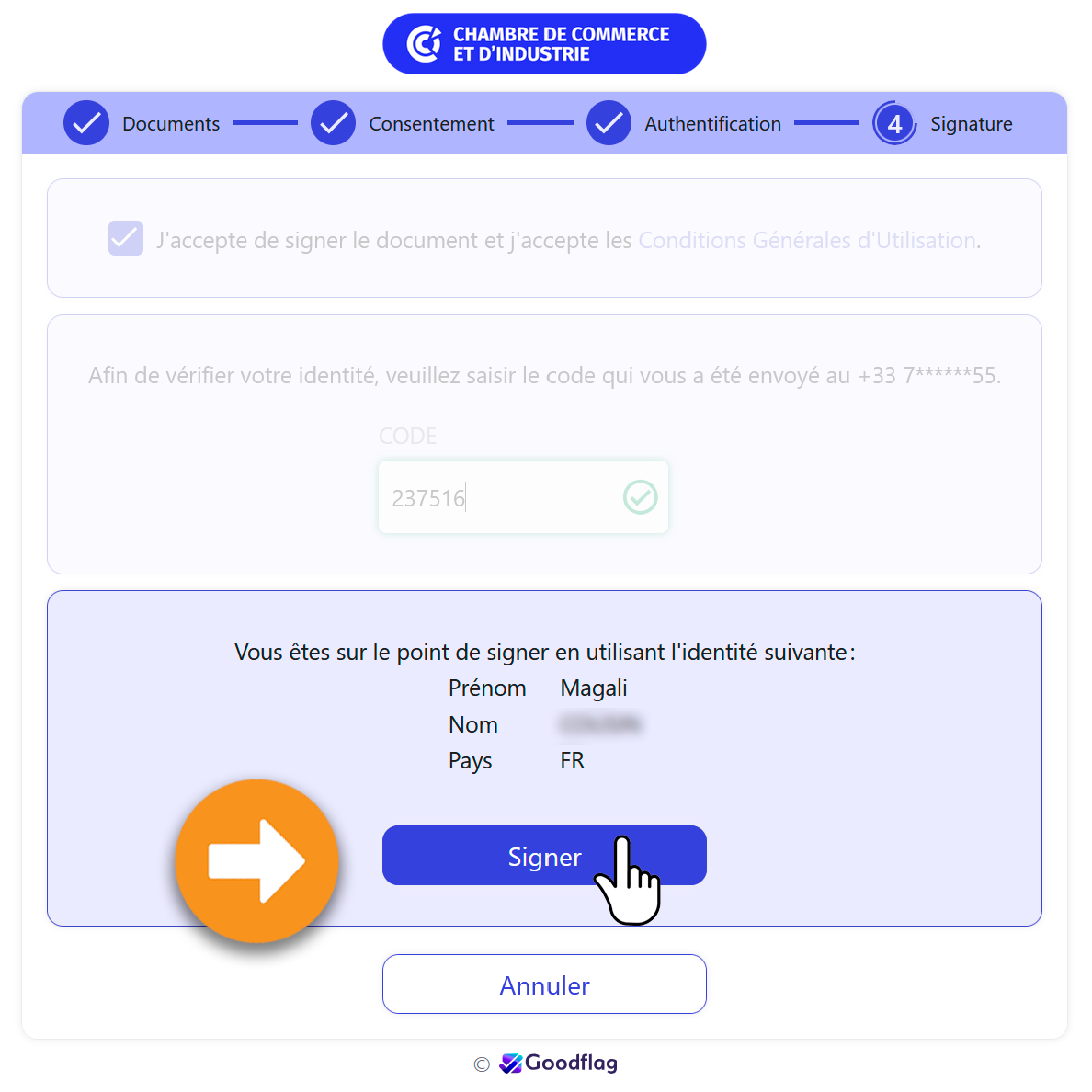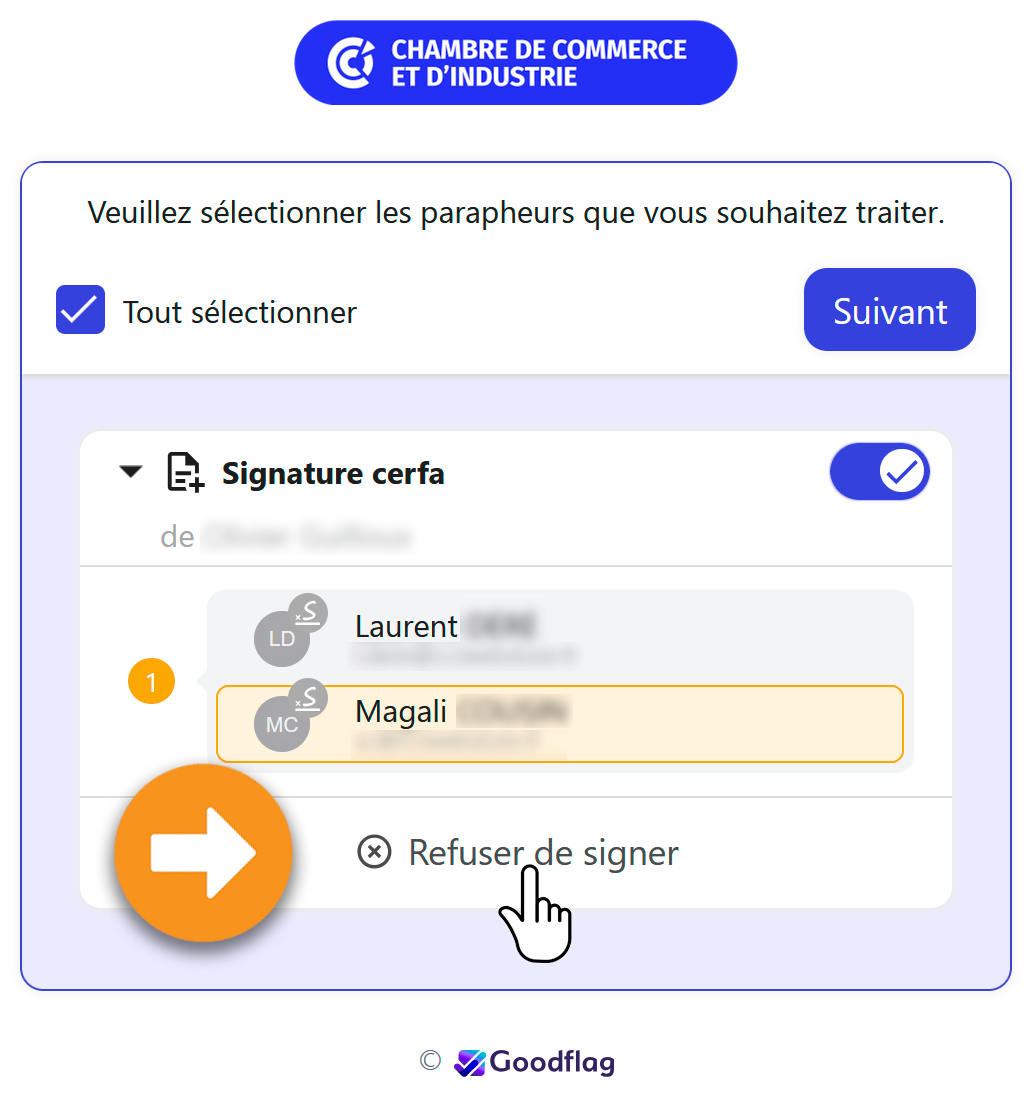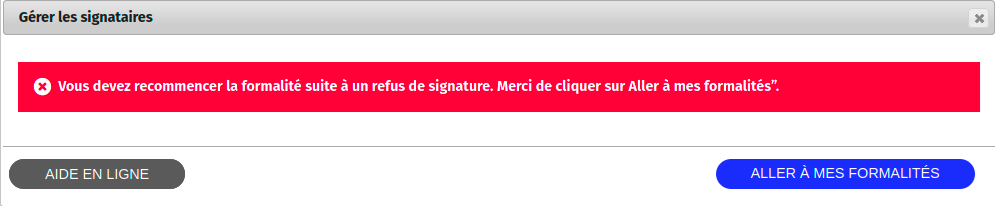SIGNATURE ÉLECTRONIQUE AVANCÉE DE VOTRE FORMALITÉ
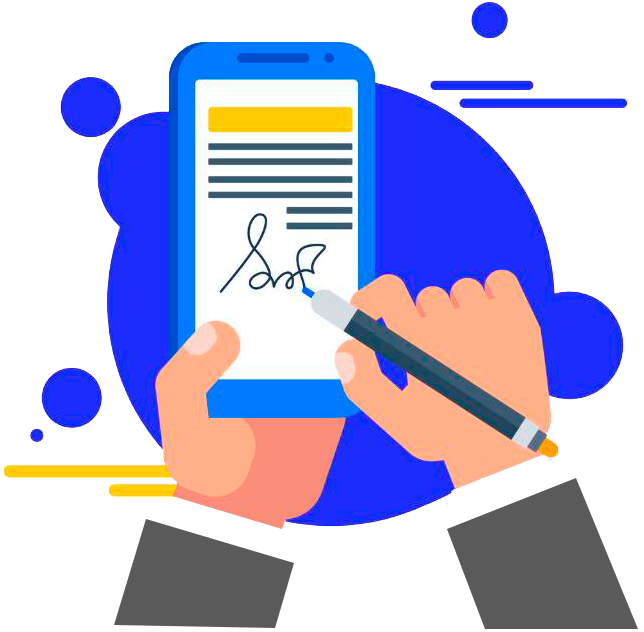
Début juin 2025, le service de signature électronique des formalités professionnelles dématérialisées va évoluer. Plusieurs évolutions ont été intégrées directement dans le site www.cciwebstore.fr. Outre une ergonomie plus intuitive, elles permettent notamment de s'affranchir du recours aux pop-ups qui nécessitent souvent des autorisations utilisateurs dans le navigateur Internet où qui sont bloquées par les antivirus les plus exigeants. Autre évolution importante mise à votre service : il est désormais possible de faire signer vos formalités par plusieurs responsables légaux. Nous vous invitons à découvrir ci-dessous le nouveau processus de signature électronique de vos formalités. En cas de question, l'équipe de notre service Clients est à votre écoute pour répondre à toutes vos questions. Bonne découverte !
Afin de transmettre votre formalité au service instructeur, vous devez la signer électroniquement. Ce service est assuré par notre tiers de confiance :

Nous vous présentons dans les lignes qui suivent :
- le processus global de signature électronique étape par étape - consulter,
- ajout, suppression et sélection du ou des signataires (il doit toujours s'agir du responsable légal) - consulter,
- la signature électronique de la formalité - consulter,
- le chargement de la pièce d'identité en cours de validité avec bande MRZ (zone de lecture optique) pour la signature avancée (carte d'identité, passeport ou titre de séjour) - consulter.
Processus de signature électronique étape par étape
Une fois le formulaire rempli, les pièces justificatives chargées et le Cerfa généré vérifié, la signature électronique de votre formalité par le ou les responsables légaux de l'entreprise titulaire de la carte professionnelle se déroule en 2 temps :
| Gestion du ou des signataires de votre formalité : ajoutez ou supprimez les signataires de votre formalité (elle doit impérativement être signée par le ou les responsables légaux de l'entreprise titulaire de la carte professionnelle). | |||
| Signature électronique : le ou les responsables légaux de l'entreprise titulaire de la carte professionnelle accèdent à la page de signature, vérifient le Cerfa de la formalité puis signent électroniquement à l'aide du code reçu sur leur téléphone mobile (ils devront charger leur pièce d'identité avec bande MRZ à la première signature (en savoir plus). |
Après avoir saisi votre formulaire, chargé vos pièces justificatives et vérifié le Cerfa généré, vous souhaitez signer et transmettre votre formalité au service instructeur. Cliquez sur le bouton "TRANSMETTRE MA FORMALITÉ". La fenêtre suivante s'affiche à l'écran :
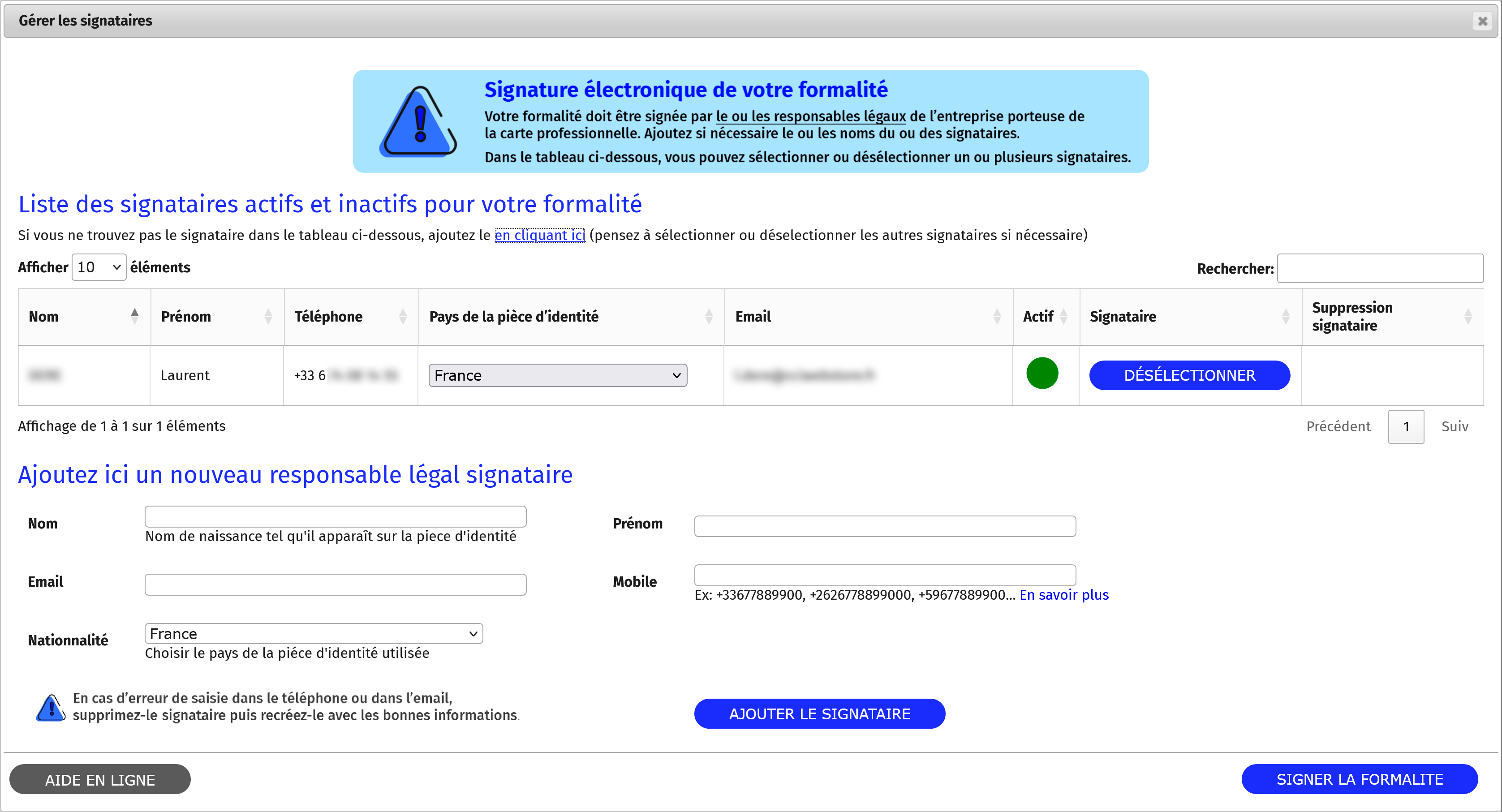
Cet écran vous permet :
- d'ajouter ou de supprimer un ou plusieurs signataires (responsable légal)
- de sélectionner le ou les signataires concernés par votre formalité en cours.
Par défaut, le signataire apparaissant dans la liste des signataires correspond aux informations du compte client que vous avez créé sur www.cciwebstore.fr.
|
|
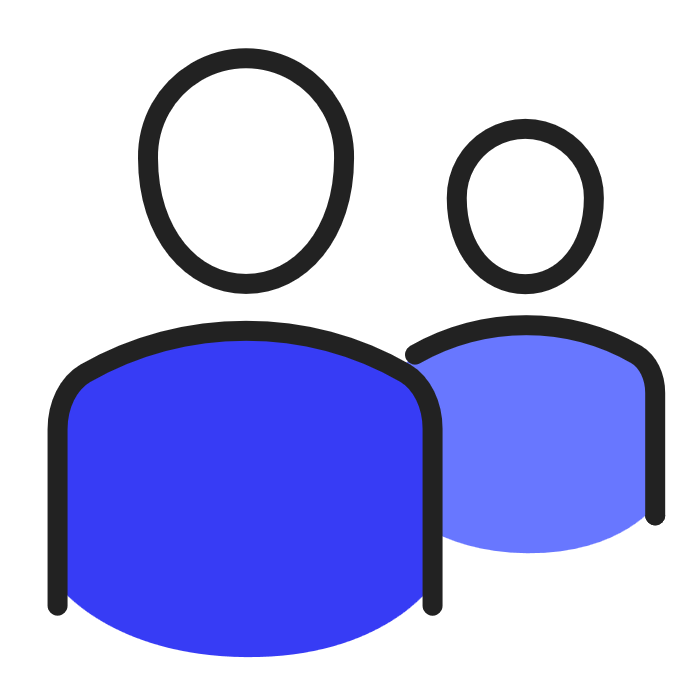
Ajout et/ou suppression de signataires
En haut de la fenêtre "Gérer les signataires" se trouve un tableau listant l'ensemble des signataires rattachés à votre compte CCI Webstore. Par défaut, comme indiqué ci-dessus, le premier signataire identifié est le titulaire du compte CCI Webstore mais il ne s'agit pas toujours du représentant légal de l'entreprise titulaire de la carte professionnelle. Il est donc possible d'ajouter ou de supprimer des signataires en fonction de l'entreprise de votre carnet d'adresses pour laquelle vous effectuez la formalité par exemple.
Ajouter un signataire :
Dans la fenêtre "Gérer les signataires", saisissez les informations suivantes dans la rubrique "Ajoutez ici un nouveau responsable légal signataire" et renseignez les informations suivantes :
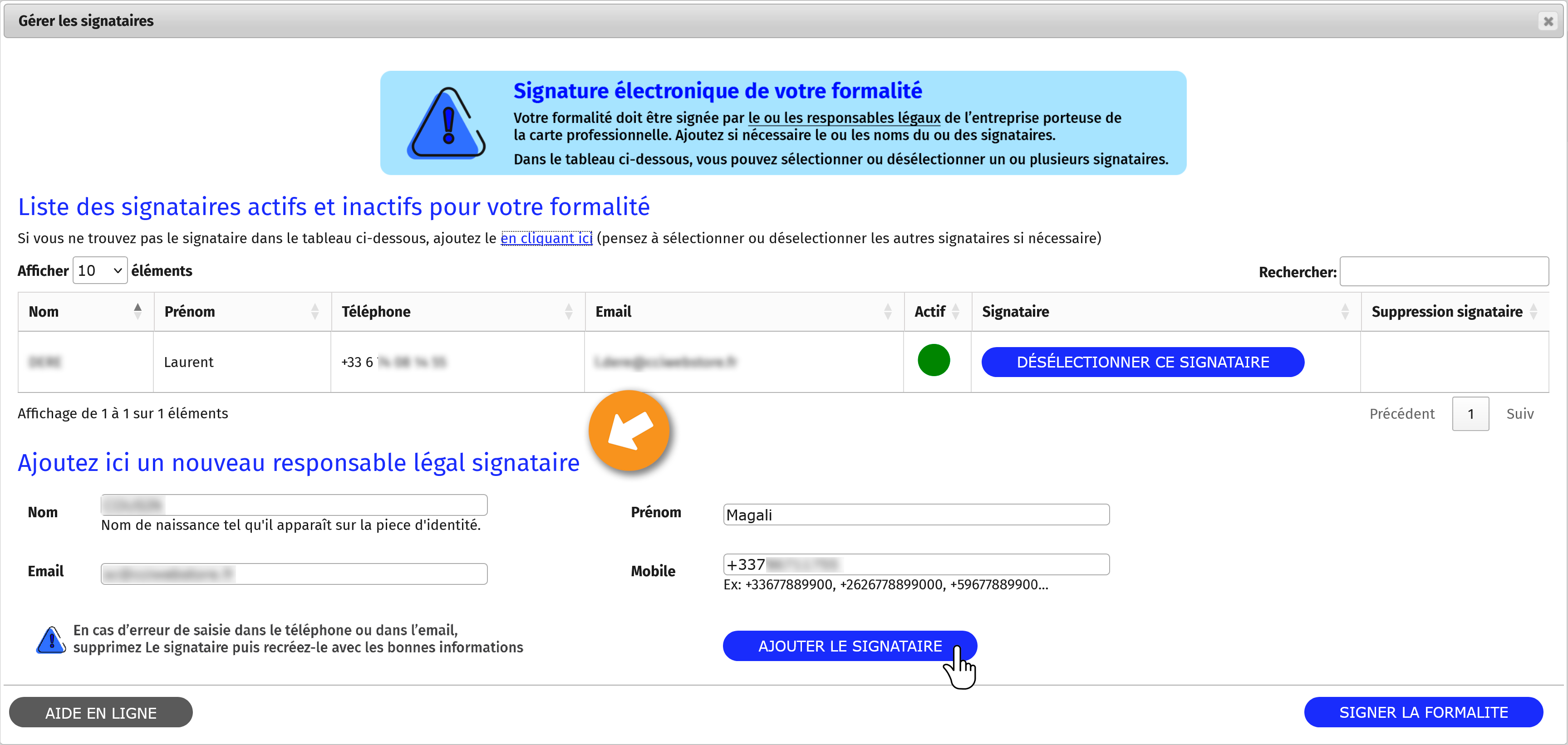
- Nom de naissance : nom apparaissant sur la pièce d'identité dans la bande MRZ comme le nom de jeune fille pour une femme mariée

- Prénom : ne saisir que le premier prénom,
- Email : adresse email du responsable légal,
- Mobile : numéro de mobile (impératif) auquel sera adressé le code à saisir pour signer électroniquement. Saisissez bien les données en fonction du modèle de saisie en indiquant bien l'indicatif international du numéro, la réglementation en vigueur s'appliquant aussi bien en France métropolitaine que dans les DROM, et aux entreprises étrangères.
Une fois les informations saisies, cliquez sur le bouton "AJOUTER LE SIGNATAIRE". Le nouveau signataire est ajouté à la liste :
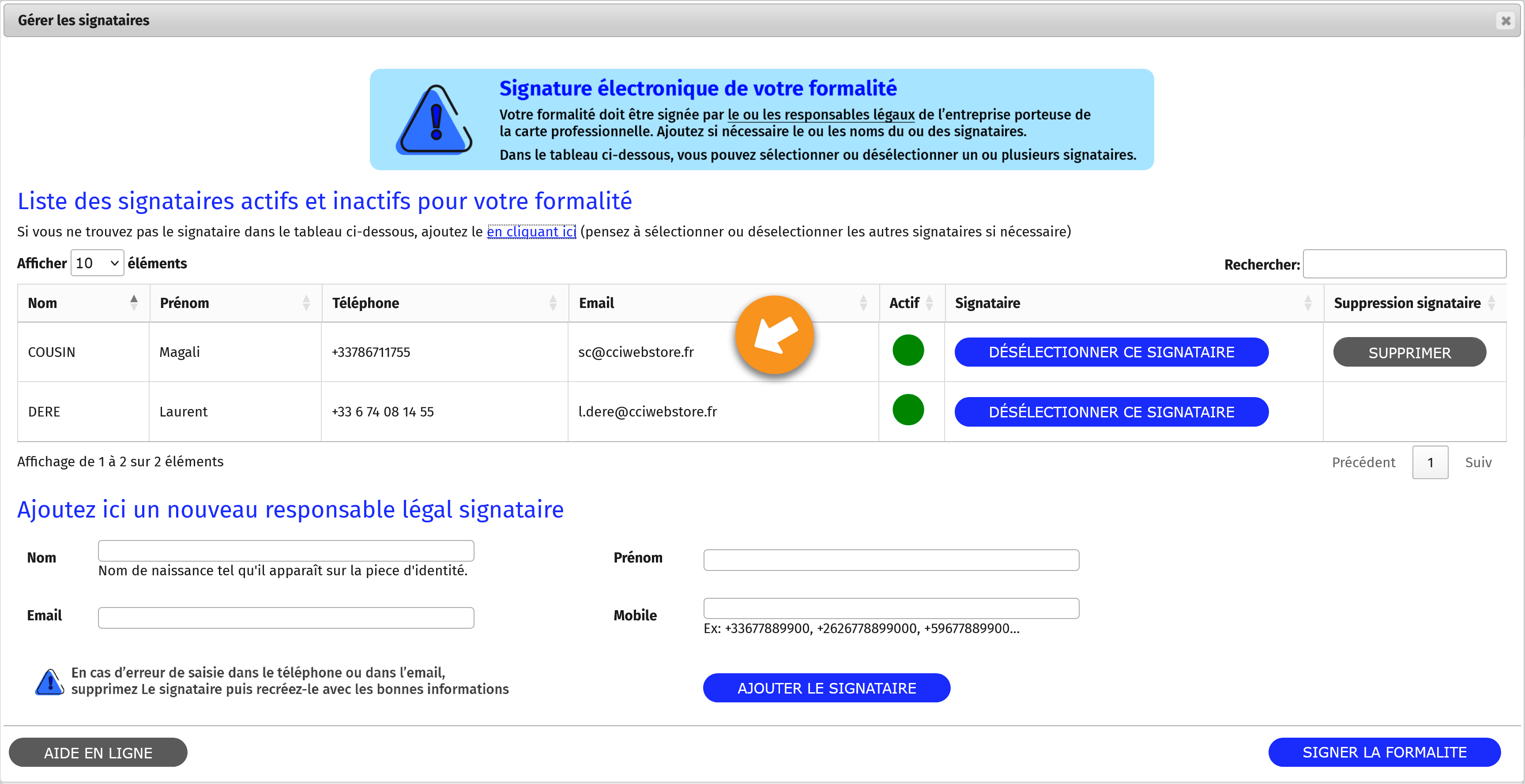
Par défaut, le signataire ajouté est sélectionné pour signer la formalité en cours (pastille verte).
En cas d'erreur de saisie constatée dans un des 4 champs après avoir ajouté le nouveau signataire, supprimez le signataire ajouté (voir ci-dessous) et ressaisissez-le pour l'ajouter à nouveau.
|
Il n'est pas possible d'attribuer la même adresse email à plusieurs signataires (chaque signataire doit avoir sa propre adresse email). Pour les responsables légaux ayant un nom d'usage différent de leur nom de naissance (femmes mariées, nom raccourci...) ayant créé leur compte client CCI Webstore avec leur nom d'usage, deux solutions :
|
Supprimer un signataire :
Tous les signataires que vous ajoutez peuvent être supprimés s'ils ne sont plus actifs dans votre organisation (sauf le responsable légal titulaire du compte client). Pour cela, il suffit de cliquer sur le bouton gris "SUPPRIMER" :
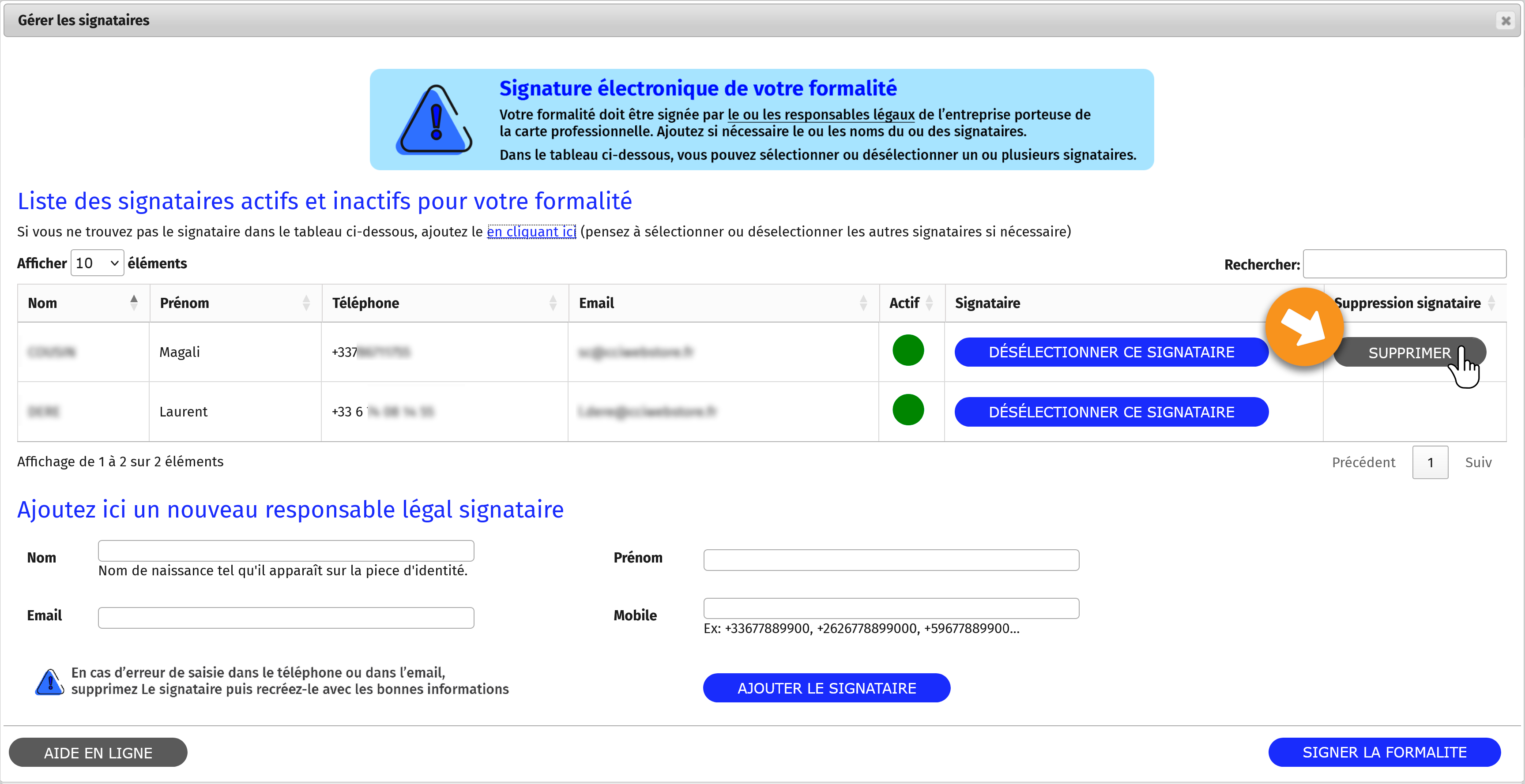
La ligne disparaît de la liste des signataires rattachés à votre compte sur CCI Webstore.
|
Il n'est pas possible de supprimer un signataire qui a un autre parapheur en cours. Vous devez soit :
|
Sélectionner ou désélectionner un ou plusieurs signataires :
En fonction du nombre de représentants légaux de l'entreprise titulaire de la carte professionnelle, vous pouvez sélectionner ou désélectionner dans la liste, les signataires concernés ou non par la signature de la formalité.
Par défaut, seul le titulaire du compte sur CCI Webstore est sélectionné. Cet état est matérialisé par une pastille verte, les signataires non sélectionnés étant signalés par une pastille orange.
Désélection d'un signataire
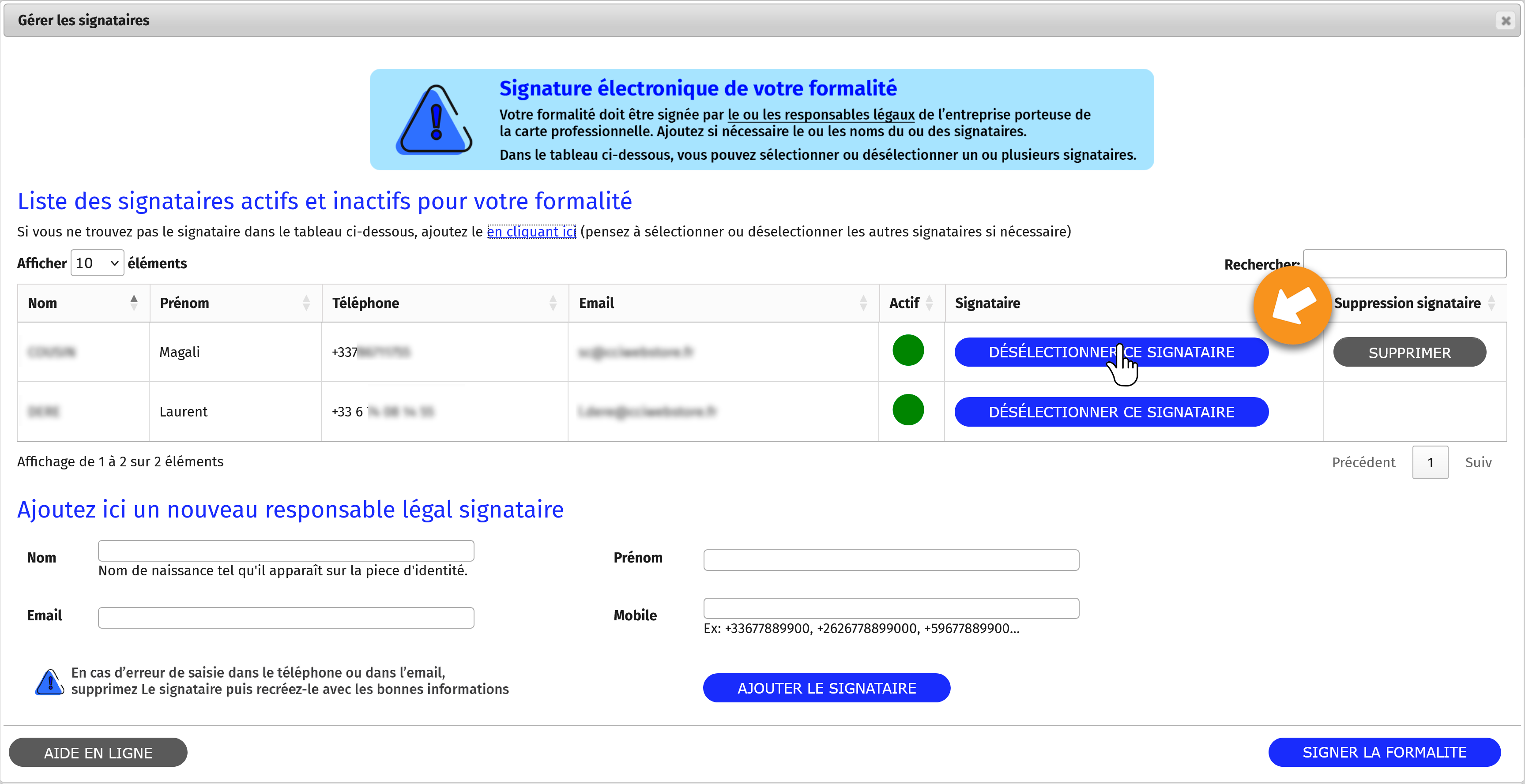
Sélection d'un signataire
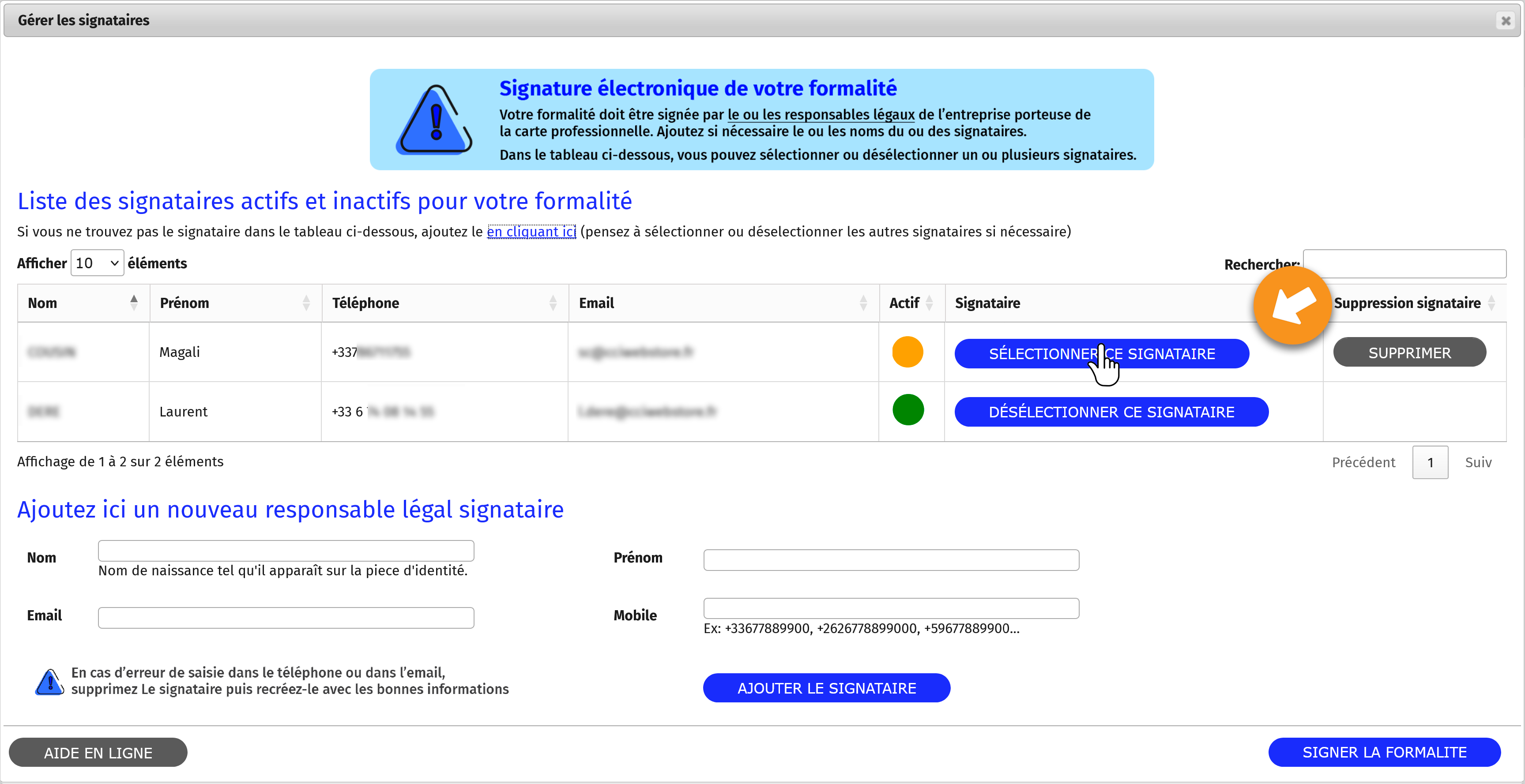
Vous pouvez sélectionner autant de signataires (Responsables légaux de l'entreprise titulaire de la carte professionnelle) que vous le souhaitez.
Une fois votre sélection complète, cliquez sur le bouton "SIGNER LA FORMALITÉ" en bas à droite de la fenêtre "Gérer les signataires".
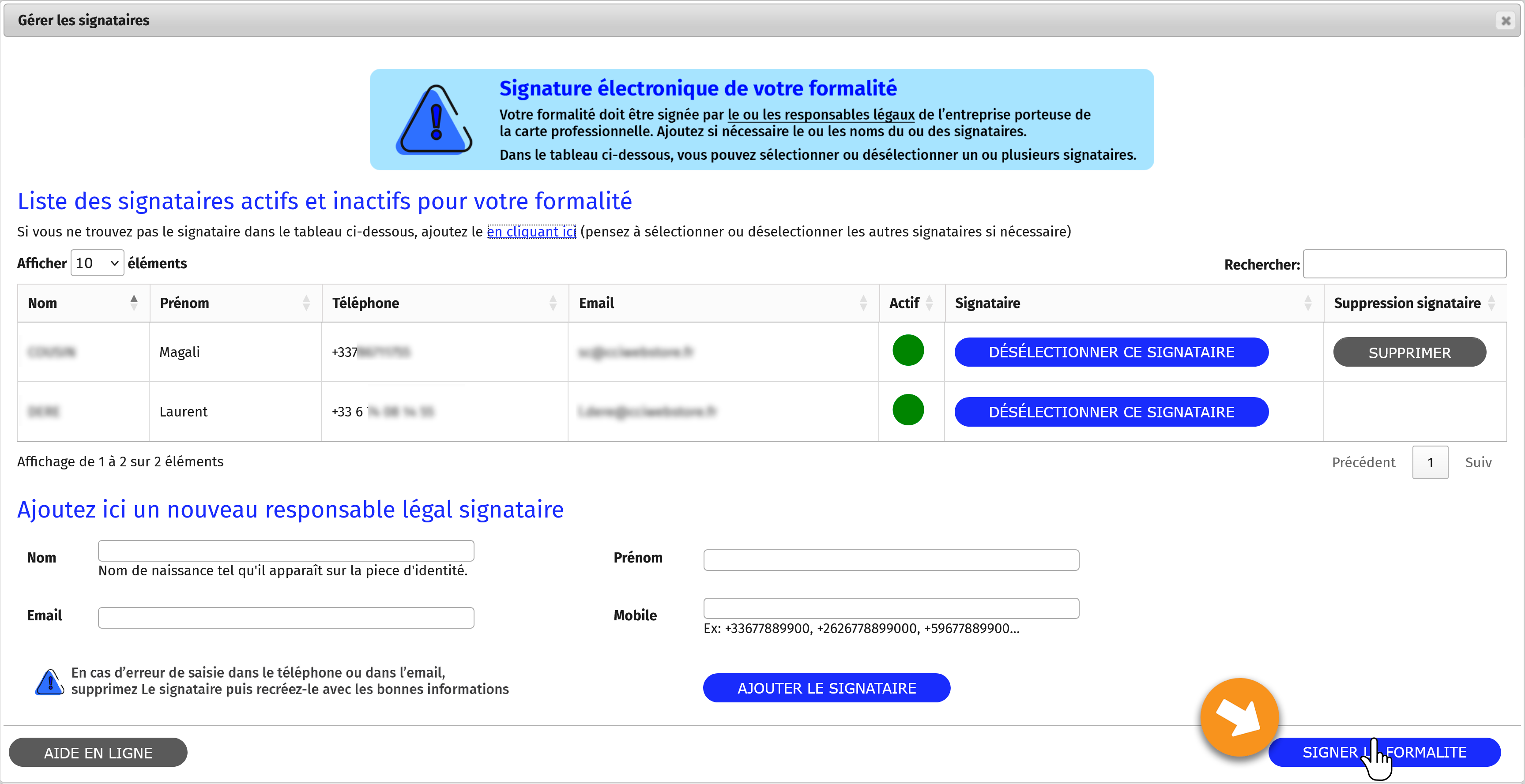
La fenêtre d'accès à la signature électronique apparaît avec le ou les signataires sélectionnés :
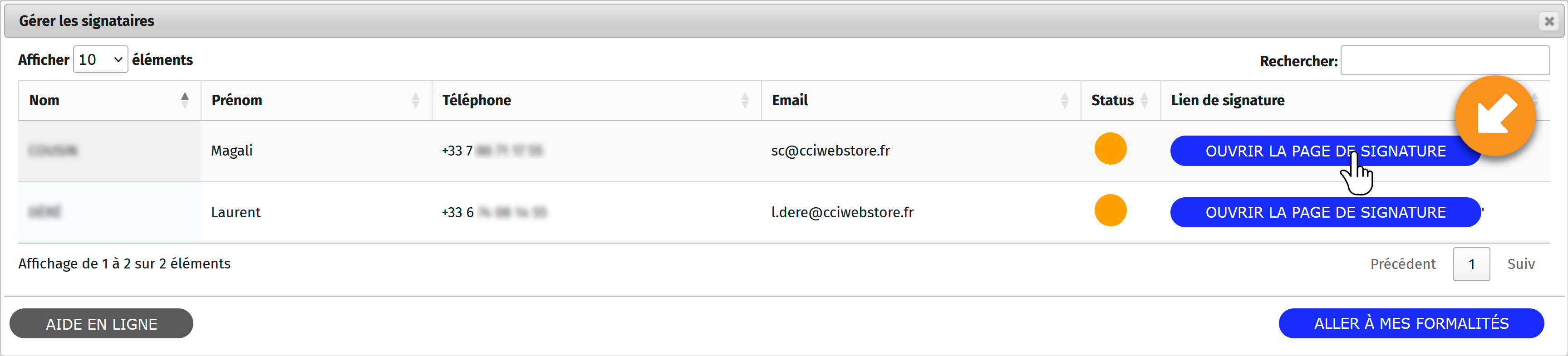
Les signatures en attente sont matérialisées par la pastille orange. Pour chaque signataire, il suffit de cliquer sur le bouton bleu "OUVRIR LA PAGE DE SIGNATURE" pour signer électroniquement.
|
Il faut effectuer l'opération pour chaque signataire sélectionné jusqu'à ce que toutes les pastilles soient vertes. |
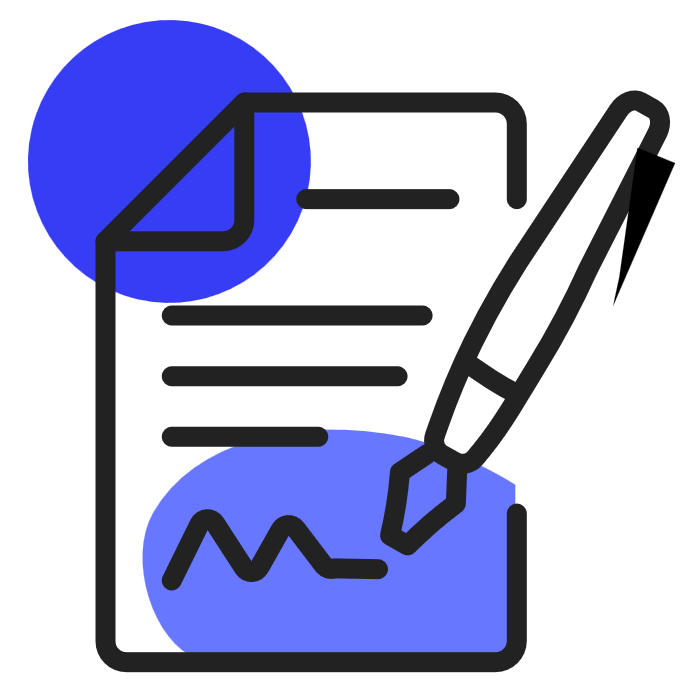
Signature électronique de la formalité
Après avoir cliqué sur le bouton "OUVRIR LA PAGE DE SIGNATURE", la page Internet suivante s'ouvre à l'écran :
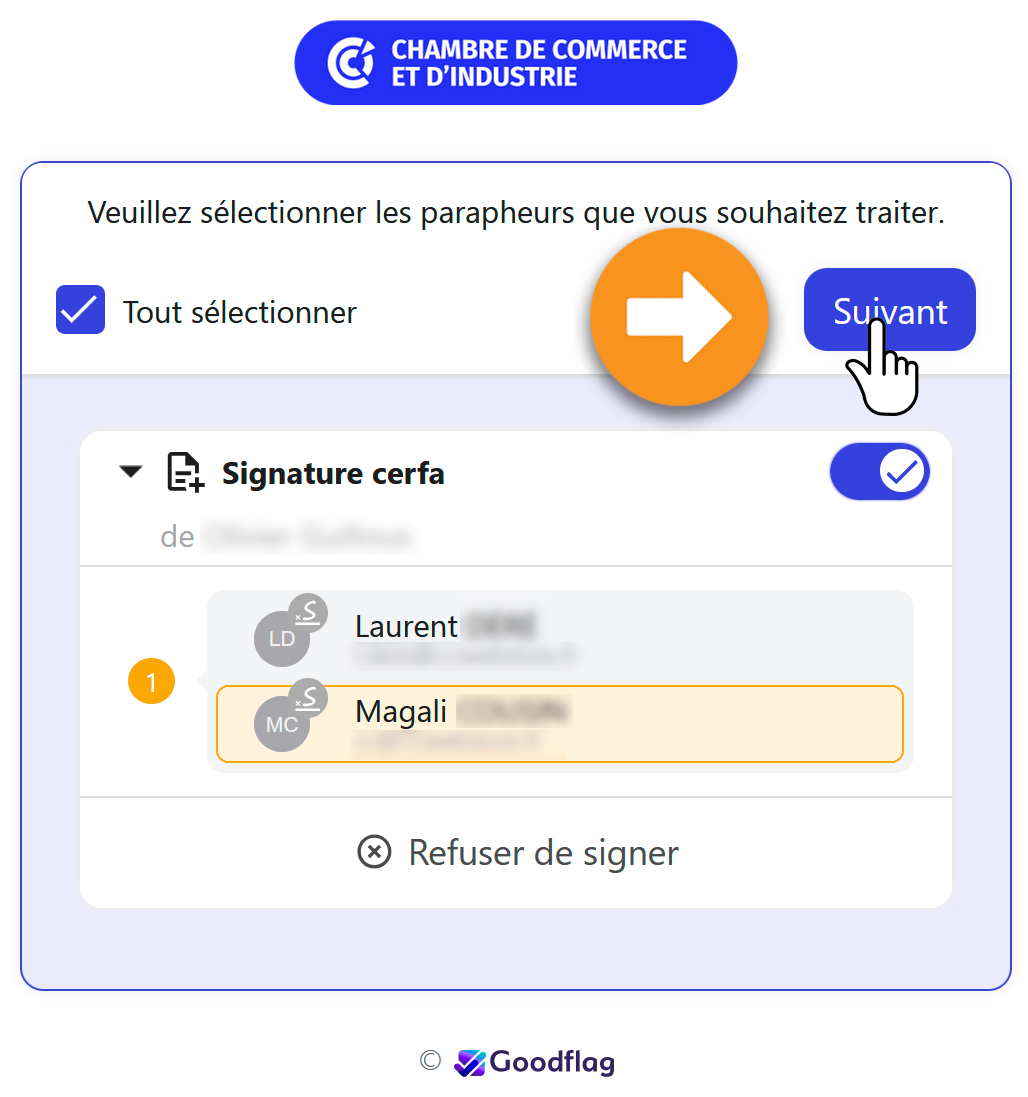
Cliquez sur le bouton "SUIVANT" en haut à droite pour poursuivre la signature électronique en affichant le formulaire Cerfa (vous pouvez également refuser de signer en cliquant sur "Refuser de signer" ce qui interrompra le processus de signature et vous serez invité.e à indiquer les raisons de ce refus).
Après avoir cliqué sur le bouton "SUIVANT", un écran vous permettant, si vous le souhaitez, de visualiser le Cerfa généré avant de signer s'affiche :
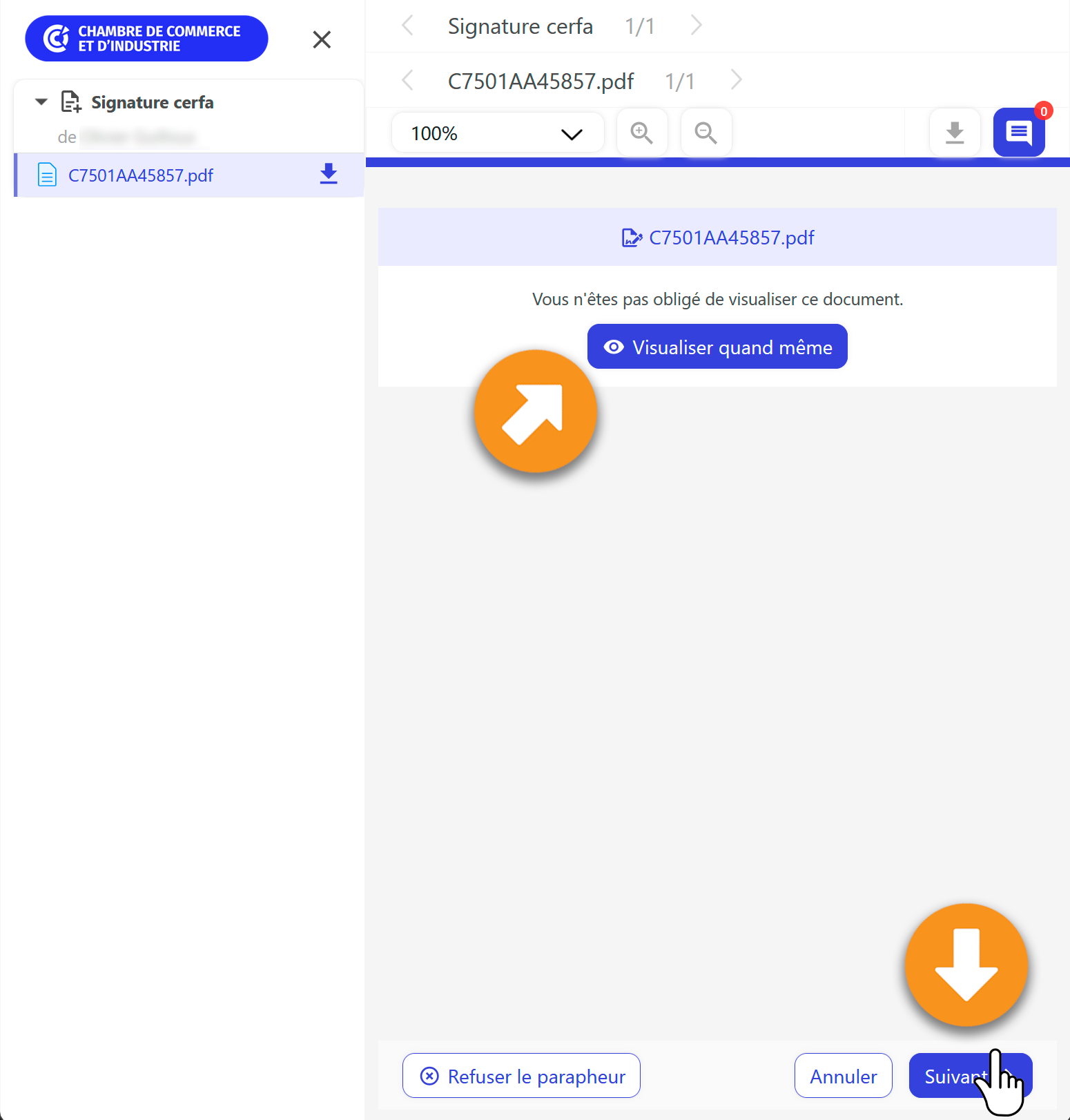
Visualisez le Cerfa ou non puis cliquez sur le bouton "SUIVANT". L'écran suivant s'affiche :
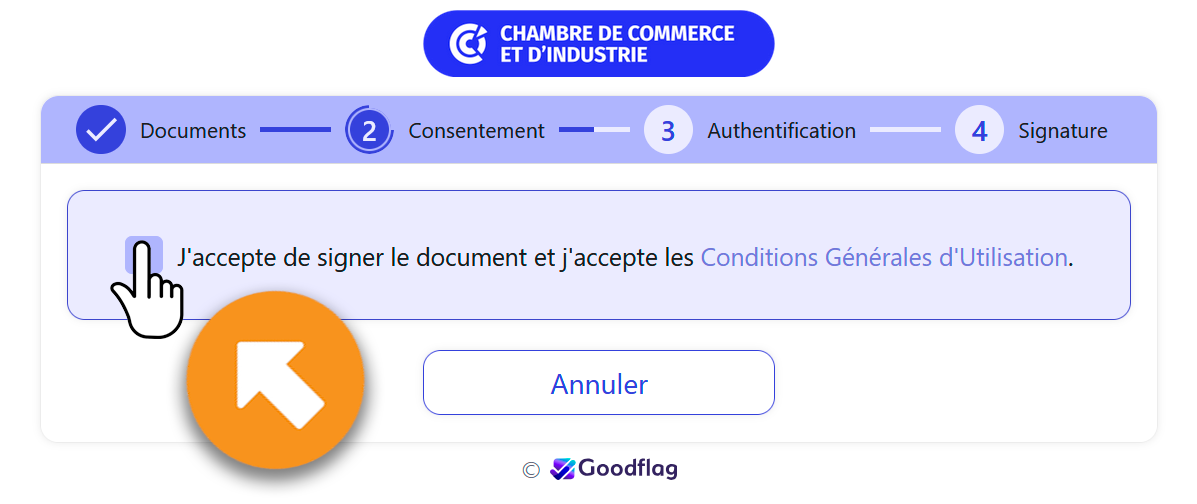
Cliquez dans la case à cocher "J'accepte de signer le document et j'accepte les CGU". L'écran suivant s'affiche :
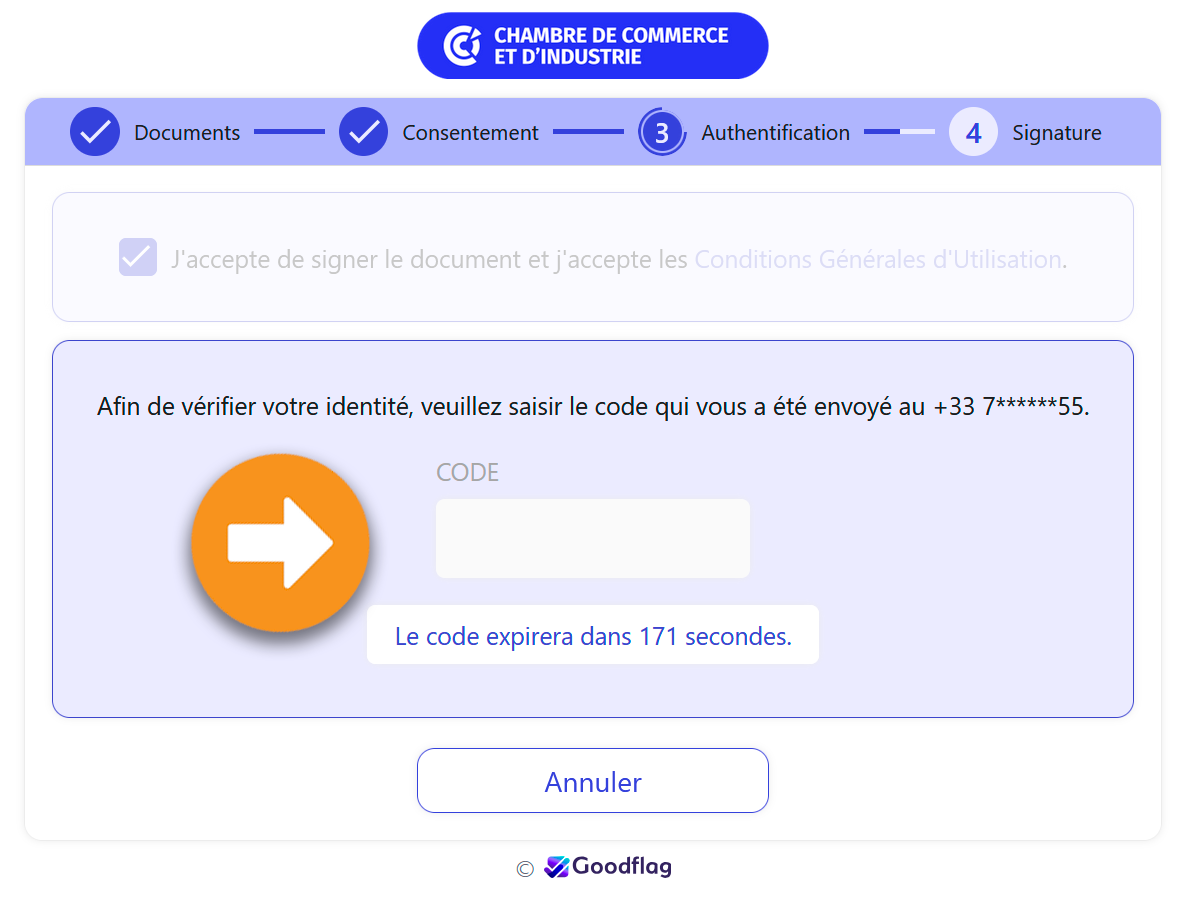
Saisissez le code reçu sur votre téléphone mobile dans la case "CODE". En cas de non-réception du code (cela peut arriver en cas d'erreur au niveau du numéro renseigné), cliquez sur le bouton "Annuler" pour interrompre la signature. Il faudra alors reprendre la procédure de signature au début en cliquant sur le bouton "TRANSMETTRE" de la formalité à signer :
Une fois le code saisi, cliquez sur le bouton "SIGNER". S'il s'agit de votre première signature électronique avancée sur www.cciwebstore.fr, il vous est demandé de charger votre pièce d'identité en cours de validité (pour en savoir plus sur les pièces d'identité acceptées et sur les règles de chargement, cliquez ici) :
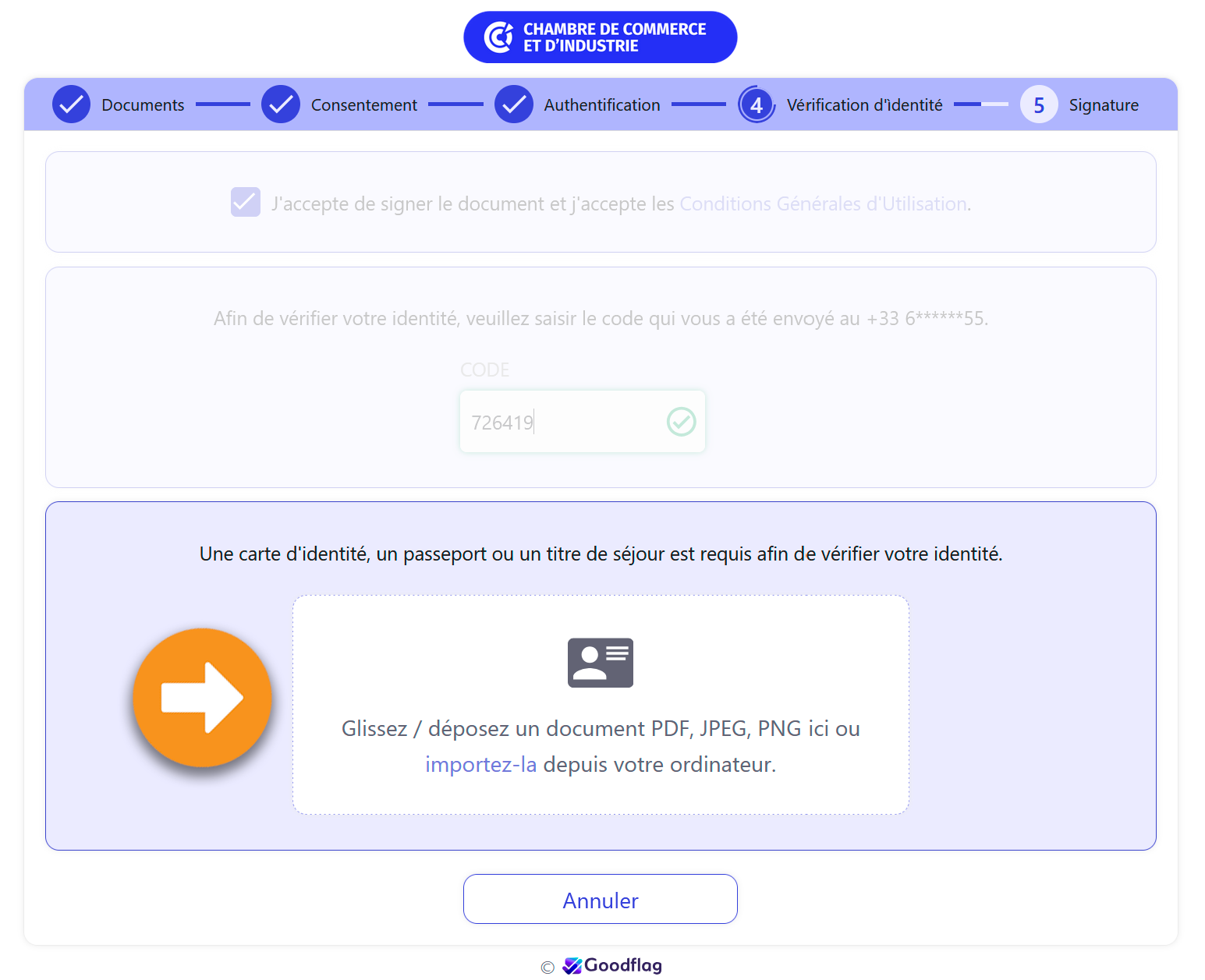
Pour signer électroniquement votre formalité sur www.cciwebstore.fr, vous devez impérativement disposer d'une pièce d'identité en cours de validité embarquant la zone de lecture automatique, ou zone de lecture optique MRZ (Machine-Readable Zone) :
![]()
| Passeport | Carte Nationale d'identité | Titre de séjour |
| Nouveau format : | Nouveau format : | |
 |
 |
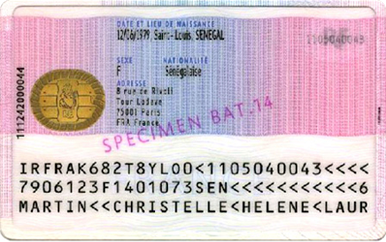 |
| Scannez le recto de la pièce | Scannez le verso de la pièce | Scannez le verso de la pièce |
| Ancien format : | Ancien format : | |
 |
 |
|
| Scannez le recto de la pièce | Scannez le recto de la pièce |
|
Chargement de la pièce d’identité du responsable légal
Attention : le justificatif d'identité à usage unique ne peut pas être utilisé. |
Au terme de la procédure, cet écran vous indique que la signature électronique du Cerfa s'est bien déroulée :
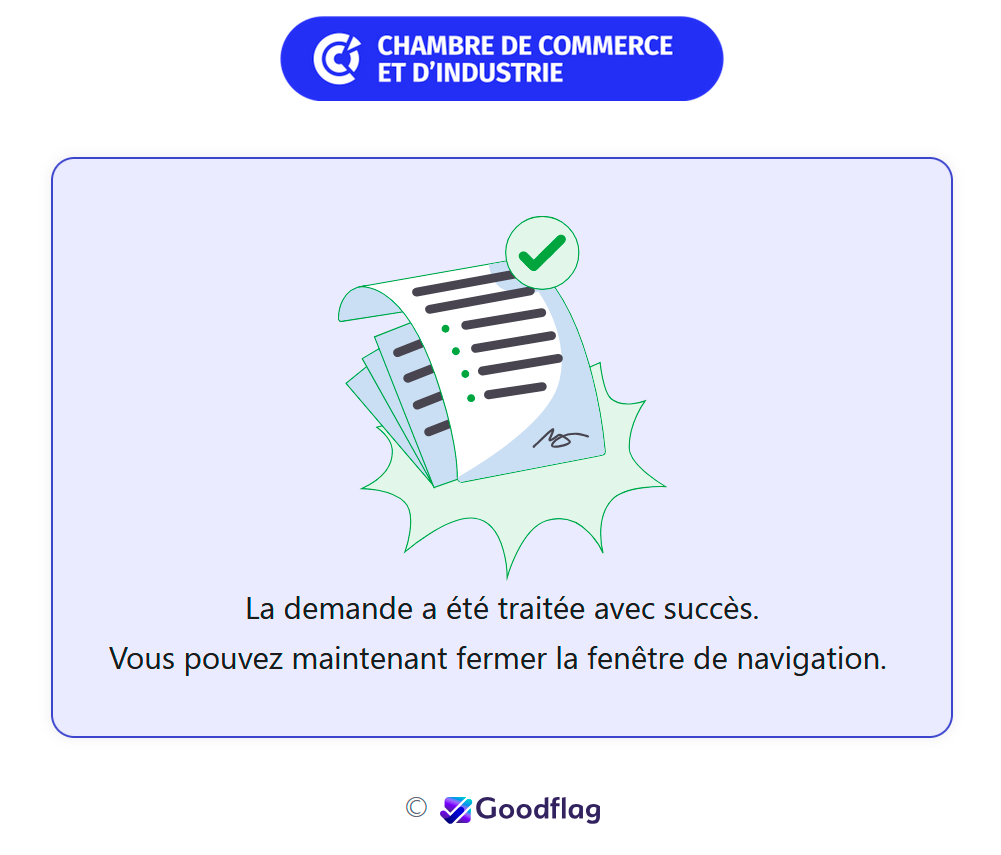
Comme indiqué, fermez l'onglet de la fenêtre de signature et revenez sur l'onglet contenant la page d'accès aux pages de signature :
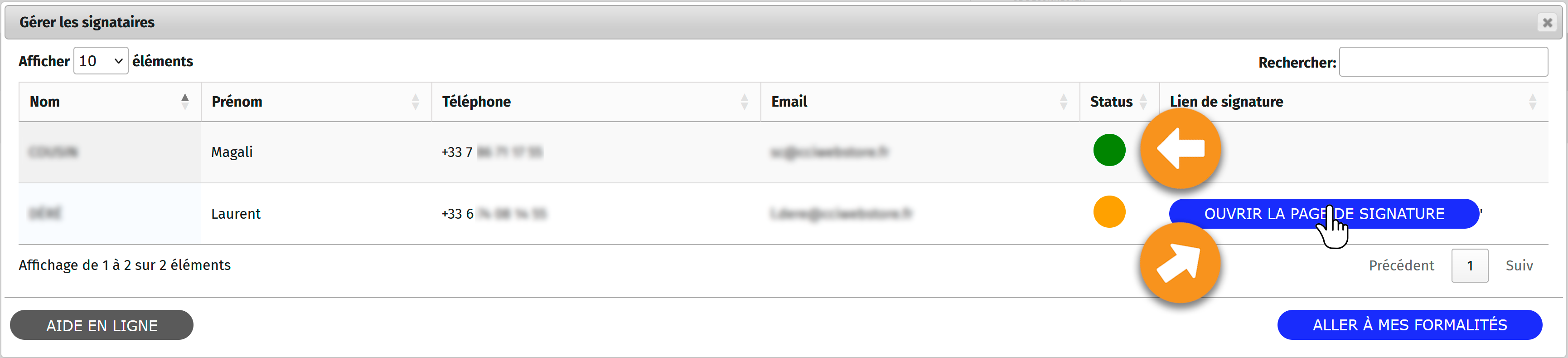
La pastille verte sur la ligne du premier signataire indique que ce dernier a bien signé la formalité. La fenêtre étant remise à jour toutes les 10 secondes, le rafraîchissement de la couleur de la pastille peut demander un court délai.
En cas de signataires multiples, il convient de réitérer le processus de signature électronique et d'attendre que l'ensemble des responsables légaux aient signé électroniquement la formalité avant qu'elle soit transmise à l'autorité compétente pour instruction.
A la fin du processus, cliquez sur le bouton "ALLER A MES FORMALITÉS". Pour mémoire, le menu "MES FORMALITÉS" est accessible depuis votre compte personnel sous le menu "HISTORIQUE DES MES COMMANDES". La page suivante s'affiche :
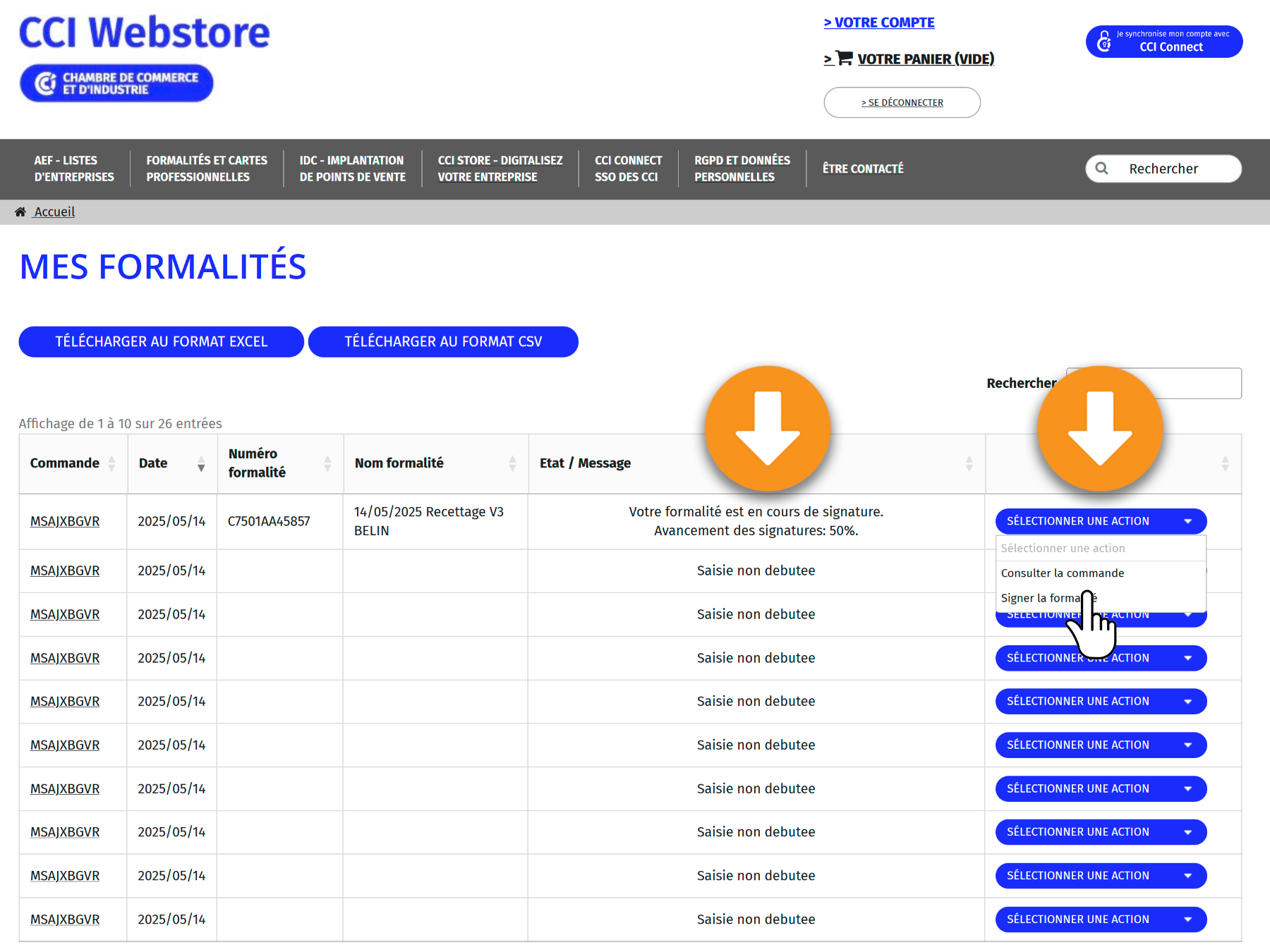
La colonne "Etat / Message" vous permet de suivre l'état d'avancement de vos formalités et d'identifier notamment les signatures en attente. Pour reprendre une signature en instance, cliquez sur le bouton "SÉLECTIONNEZ UNE ACTION" puis cliquez sur "Signer la formalité" pour revenir à l'écran d'accès aux pages de signature :
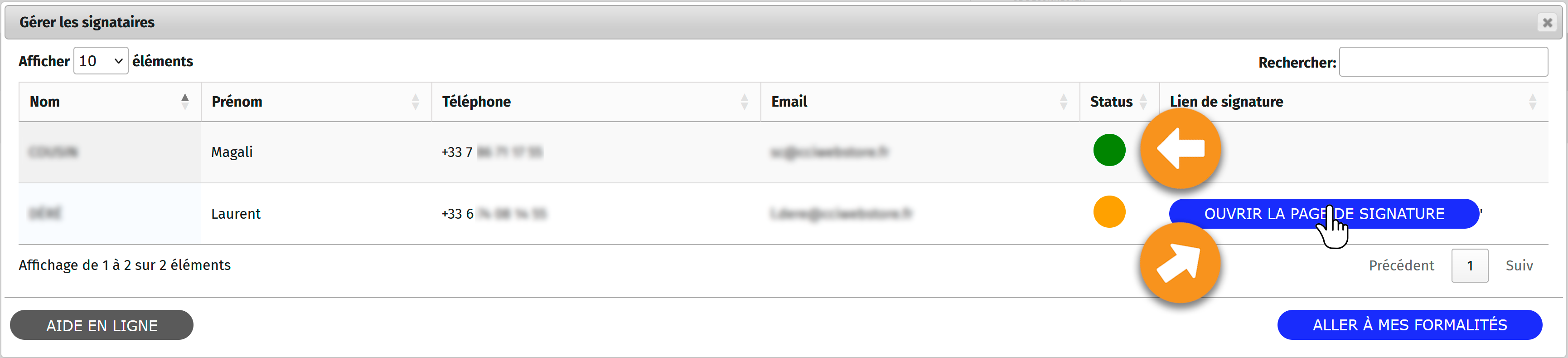
|
Si vous constatez une erreur en cours de signature...
|
Une fois la formalité signée par le ou les responsables légaux, chaque signataire reçoit un email l'informant que la procédure de signature est terminée et lui permettant de télécharger directement le Cerfa :
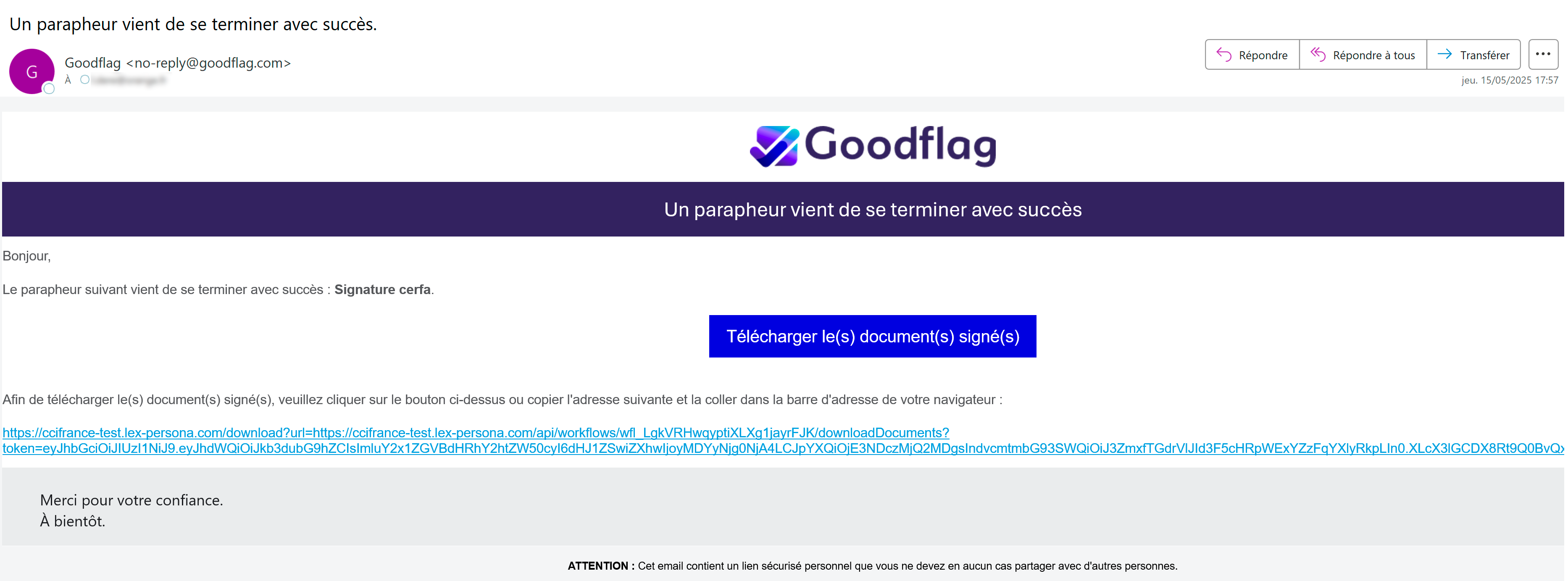
Comment consulter la liste des signataires dans le Cerfa de la formalité transmise ?
Pour consulter la liste des signataires de votre formalité transmise au format pdf, il suffit de cliquer sur l’icône "Stylo plume" dans le menu de droite pour ouvrir l'onglet "Signatures" d'Acrobat :